Plusieurs logiciels de traitement de vidéos existent sur internet, certains gratuits d’autres payants. Le traitement des vidéos est un métier assez difficile quand il s’agit d’un montage professionnel, mais lorsqu’il s’agit de simples traitements comme couper un extrait de vidéo ou ajouter des éléments dans une vidéo, là les logiciels d’amateurs interviennent, parmi ces logiciels on trouve VLC le numéro 1 des vidéo au monde.
Certains croient que VLC ne sert qu’à lire les vidéos, en réalité le logiciel VLC est complet pour les amateurs, vous pouvez faire plusieurs choses avec ce logiciel tel régler le décalage du son, couper des vidéos, extraire une partie d’une vidéo etc …
Comment extraire un extrait d’une vidéo avec VLC ?
Assurez-vous que vous disposez d’une version récente de VLC, si ce n’est pas le cas, vous pouvez la télécharger ici.
Lancez VLC et ouvrez une vidéo, allez dans l’onglet Vue et cochez « Contrôles avancées »
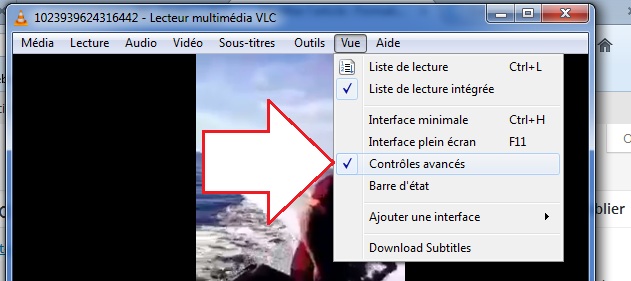
Un nouveau bloc de menu s’affiche, allez au début du fragment que vous souhaitez enregistrer puis cliquez sur le bouton enregistrer
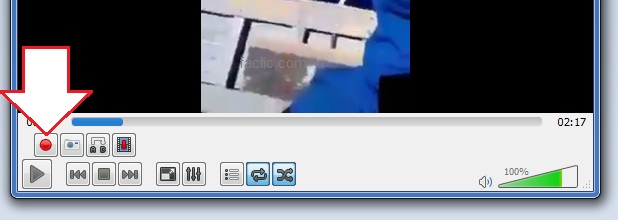
Ensuite allez à la fin du fragment que vous voulez couper et recliquez sur le bouton enregistrer afin de mettre fin à l’enregistrement (vous n’avez pas besoin d’attendre la vidéo, faite glisser le curseur pour aller à la fin de l’extrait).
Cette astuce est en réalité un enregistrement du fragment et non extraire une partie de la vidéo 🙂 Vous trouvez l’extrait enregistré sur « bibliothèque » > « vidéos » (ou mes vidéos pour les anciennes versions de Windows)
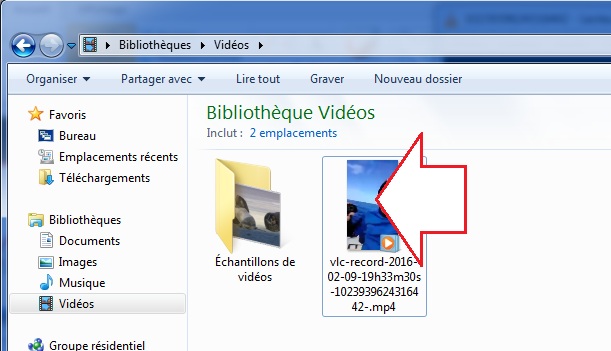
Ouvrez l’extrait pour voir, si vous trouvez un problème dans le décalage du son, ce tutoriel vous montre comment régler ce décalage.
D’autres logiciels existent en version payante sur Internet, avec une interface assez facile et un rondu plus professionnel et des options qui répondent à tous vos besoin, ce tutoriel vous explique plus, si vous trouvez que notre tutoriel ne répond pas à vos question merci de nous laisser un commentaire.

Le bouton Vue n’est présent qu’avec les nouvelles versions de VLC (j’ai 1.0.5) mais il n’était pas dans ma version précédente : 0.9.6
Avec W7 je trouve le fichier résultat (ne pas oublier de clicker à nouveau sur le bouton rouge pour l’arret de l’enregistrement), dans mes documents directement.
impossible de retrouver la video …
7- Vous trouverez votre vidéo dans vos documents « mes vidéos ».
Comment la rechercher ? Sous quel nom ? Merci….
Il faut, au préalable, définir dans VLC le dossier où seront stockées les vidéos: Outils/Préférences/Vidéo/Captures d’écrans/Dossier
Un gros merci ,ca marche très bien ,encore merci.
Merci beaucoup pour cette info, c’est tout à fait ce que je recherchais pour envoyer par email des petits bouts de vidéo des enfants à leurs grands parents.
Génial !
J’ai coupé une vidéo trop longue en plusieurs morceaux. Le problème c’est que je n’ai plus de son… Qui peut m’aider ? Merci
Bonjour. J’ai eu le même problème avec les nouvelles mises à jour de VLC. J’avais bien l’image mais pas de son alors qu’avant tout marchait bien. Je suis donc revenue à l’ancienne version de 2009 : cest la 1.0.1 et depuis tout remarche nickel.
Merci beaucoup pour cette explication. Moi qui utilise ce logiciel depuis des années, je ne savais pas qu’il faisait également ça !
Mais je ne comprend pas pourquoi les images de l’extrait défilent en accélérées alors que le son est en vitesse normal… Une solution ? Merci.
merci pour l’astuce !! ca marche vraiment bien, la qualité video et audio de l’extrait ne sont pas altéterés, et aucun signe de beug sur celui-ci 😀 c’est un outil trés utile !
thanks !
merci pour l’astuce !! ca marche vraiment bien
je vous remercie encore une fois, super efficace
Parfait ! Merci pour les explications, ça marche super !
merci trop genial
Et de plus, une fois la vidéo enregistrée avec ce procédé et renommée ensuite en .avi, elle devient compatible avec Windows Movie Maker ! Great ! La solution à beaucoup de bidouilleurs d’images… Merci VLC.
Merci beaucoup ! Vous avez sauvé une prof confrontée aux nouvelles technologies 🙂 !
merci bien utile est facile
Salut à tous!
Alors c’est super pratique seulement j’ai un petit soucis, quand je presse le bouton rouge, cela fonctionne une dizaine de secondes avant de s’interrompre, puis, si je ré-ouvre VLC, on m’informe qu’il a crashé, est-ce que ça vient d’un problème d’installation, de mon pc ou d’une mauvaise manipulation ..?
Merci d’avance, sinon super topic! 🙂
Louis, avez vous essayé d’installer une autre version ? Car chez moi ça fonctionne Nikel !
Je suis la procédure, cela fonctionne correctement mais comment procéder pour aller rapidement à la fin de la séquence de la partie audio à conserver.
Merci de votre réponse
Bonjour, ça marche super bien…. sauf que je n’ai plus les sous-titres, est-ce que quelqu’un a une solution ? merci d’avance
Comme Isabelle il a fallu que je ressaie plusieurs fois avant d’avoir l’extrait avec le son.
Apparemment quand c’est un film avec les sous-titres ça ne capture pas les sous-titres, une astuce?
J’ai la version Version 2.0.5 Twoflower (Intel 64bit) sous Mac et je ne trouve pas le bouton Vue en question. Comment faire sous Mac ? D’avance merci.
bonjours,
j’ai fait tout ce qui est indiqué et je ne trouve pas la video
j’ai tout paramétré comme dis dans les commentaires
j’ai la version 1.1.11 de vlc
quelqu’un peut-il m’aider?
merci
Moi aussi je ne retrouve pas la vidéo une fois l’avoir enregistré, quelqu’un peut m’aider?
La vidéo se trouve dans « bibliothèque » > « vidéo »
Bonjour,
L’enregistrement du film sur mon disque dur a la même durée de temps du film, il n’y a pas plus rapide, Ex:film 1h25 durée d’enregistrement 1h25
Merci
J’ai coupé une vidéo trop longue. Le problème c’est que je n’ai plus de son… Qui peut m’aider ? Merci
Passé par ici pour trouver une réponse, j’ai trouvé une solution seul et repasse par là pour en faire part. Sous mac et avec VLC 2.0.5 (Twoflower (Intel 64bit)), pour commencer et arrêter l’enregistrement il suffit de faire Lecture/Enregistrer (ou bien d’utiliser le raccourci option+Cmd+R).
De rien d’avance 🙂
Pourquoi quand j’enregistre ça prend que le son et pas l’image alors qu’avant ça marchait très bien ? merci d’avance
Je viens de télécharger la nouvelle version de vlc et j’ai bien fait le truc de préférence pour retrouver les vidéos dans mes documents et cela ne marche pas ! 🙁 impossible de retrouver l’extrait comment faire ?
Je veux extraire une vidéo mais quand j’appuie sur « enregistrer » j’ai pas l’impression que ça enregistre (pourtant j’appuie sur le bouton rouge une fois pour commencer l’enregistrement, une fois pour l’arrêter)… Bref je ne trouve pas la vidéo j’ai cherché partout … quelqu’un peut m’aider ? HELPPPPPPPPPPPP 😀
Bonjour,
J’utilise un Mac, et j’arrive à enregistrer des extraits, sauf que: je n’arrive pas à les déplacer de VLC, et les sous-titres n’apparaissent pas. Avez-vous une solution?
Merci d’avance!
J’ai réussi à extraire le passage mais je n’ai pas de son !?
C’est des erreurs qui peuvent arriver, malheureusement je ne suis pas tombé sur la même erreur pour vous aider 🙁
bonjour, j’ai réussi à extraire la partie vidéo que je voulais sur une vidéo AVI que j’avais faite. j’ai fait ça comme c’est expliqué avec VLC: l’image est excellente mais je n’ai pas de son. Merci de me dépanner si vous en connaissez la raison.
Bonjour, je viens d’utiliser votre tuto pour extraire un passage de quelques secondes d’un film en .mkv (téléchargement d’un film blueray 720p). Je retrouve parfaitement la vidéo mais elle est très mal lue par tous mes lecteurs (dont VLC) : l’image est fixe au début, puis complètement brouillée ensuite. le son est nickel en revanche.
j’ai essayé avec un film en .avi, et je n’ai rencontré aucun problème.
Du coup ça doit venir du format de la vidéo originelle… Mais y’a t-il une solution ?
Merci !
26-09-2016 18h02
Pas de sons après avoir fait une capture vidéo avec vlc ?
quelqu’un peut m’aider ?
Merci !
Voir mon post plus haut où je donne la solution : changer pour une version plus ancienne de VLC.
Bonjour,
Merci pour ces explications très claires, mais j’ai tout bien fait comme il faut et impossible de retrouver le fichier enregistré… Si quelqu’un a une solution…